Настройки компьютера и операционной системы
Переустановка Windows со всем софтом за 15 минут
Переустановка Windows со всем софтом за 15 минут.
Ранее, было описание как переустановить Windows 98, затратив при этом минимум времени. Эта статья является продолжением. И в заключении прошлой статьи я просил воздержаться от установки не столь важных приложений. Нужно установить тот софт, который плотно завязан с системой, тот же MS Office, какой-нибудь Интернет обозреватель или почтовый клиент, достаточно много программ, это решает каждый для себя сам. Но должны уложиться примерно в 1,5- 1,7 ГБ. Нужно постараться не делать лишних настроек системы, это может оказать плохое влияние на дальнейшую работу. Должен быть здравый смысл во всех действиях, связанный с работой с реестром. Не переусердствуйте! Ну, а теперь к делу.
Для дальнейшей работы понадобится маленькая программа Norton Ghost, размер которой не превышает 750 кБ. Эта маленькая программка входит в состав большого приложения Norton Ghost, которое имеет размер более 10 МБ. Увольте меня давать ссылку на весь пакет, т.к. я не знаю. Попробуйте поискать на Yandex
или на другой поисковой машине. Но то, что Вы найдете и скачаете, на 90 % не понадобится. Достаточно этой маленькой программки из большого пакета, которую можно скачать здесь
(только хочу предупредить, что в архиве более старая версия, но она особо не отличается от новой по своим характеристикам). В архиве содержится драйвер мыши и файл ngb.bat для запуска программы Norton Ghost и мыши. Ничего с этим БАТоном делать не нужно, все уже сделано. Архив желательно распаковать на другой диск или раздел диска.
Программа Norton Ghost делает образ диска или раздела. Ее можно запустить из среды Windows, но лучше с ней работать в DOS, меньше проблем. Как рекомендовалось выше, нужно перезагрузиться в DOS, т.е. при загрузке машины нужно удержать клавишу F8 и выбрать пункт меню Command promt only. После чего нужно перейти на диск, на котором вы распаковали Norton Ghost. Т.к. упаковка уже содержит папку NG, то буду придерживаться всех имен из этого архива. К примеру Вы распаковали архив на раздел винчестера D, перезагрузились в DOS, выбрали Command promt only и оказались на диске C.
Переустановка Windows со всем софтом за 15 минут.
Продолжение.
Записываем компакт-диск.
В предыдущей статье рассказывалось как сделать образ диска, но держать файл большого объема на винчестере мертвого груза, думаю, никому не понравится. Поэтому, следует его записать на сторонний диск, например, на компакт-диск CD-R или CD-RW. У кого конфигурация машины не изменяется, сгодися обычная болванка (компакт-диск), например этим могут воспользоваться владельцы ноутбуков, а у кого есть возможность часто обновлять железо в компьютере, лучше записать все на перезаписываемую.
При создании образа диска, нужно учитывать объем установленного софта. Так, например, при установленных системе и софта 1,1 ГБ файл образа при высоком сжатии получился 550 МБ. Само собой места на болванке в 730 МБ хватит, даже еще останется. Но зачем же оставлять лишнее место? Когда его нужно забить полезностями для восстановления образа на свое место. Можно просто закатать болванку и остановиться на этом, но можно сделать его загрузочным. Для этого можно воспользоваться информацией с этого сайта, а можно воспользоваться архивом, который лежит здесь. В принципе, все уже готово, только нужно исправить файл Vc.mnu по своему усмотрению. В файле CONFIG.SYS прописаны используемые драйвера для CD-ROM. Если вы используете другие драйвера, то их нужно указать в этом файле по аналогии и положить их в папку BOOT.
Теперь нужно создать свою
загрузочную дискету, как описывалось здесь, но она будет несколько отличаться. Отформатируйте хорошую дискету, щелкнув по диску А правой кнопкой мыши и выбрав опцию полное форматирование. Не закрывая окна форматирования, выберите параметр Только копирование системных файлов. Запишите на дискету недостающие файлы из этого архива.
В файле CONFIG.SYS перечислены буквы дисков, а CD-ROM прописан как диск R. Соберите в один каталог все, что вы собираетесь записать на болванку + эта дискета. Само собой нужно исправить файл Vc.mnu, который имеет обычный текстовый формат. Но все запси в этом файле нужно сделать в кодировке DOS.
Напишите следующее ( что нужно написать отмечу красным, регистр значения не имеет):
C:>d:
D:>cd ng
D:>NG\ngb
После этих незатейливых манипуляций запустится программа Norton Ghost и мышь.




После того, как все будет сделано нужно выйти из приложения и перезагрузить компьютер, хотя перезагружать не обязательно. После закрытия программы Norton Ghost нужно вернуться на диск С и запустить Windows.Напишите следующее (что нужно написать отмечу красным, регистр значения не имеет):
D:>NG\cd\
D:>c:
C:>win
После чего запустится Windows. Сохраните свой образ с диска и оставьте его до лучших времен, но лучше всего его записать на копакт-диск. Об этом в следующей статье, а сейчас немного продолжим.
Допустим, что система стала со временем глючить, работать не ровно. Обычно забивается реестр, в котором появляются ссылки на несуществующие файлы. Чистить реестр вручную? Неблагодарное это занятие. При помощи какой-нибудь программы? Тоже как-то не оправдывают старанее, к тому же, есть риск, что программа сработает с ошибкой и удалит лишнее. Значит нужно систему сносить и инсталлировать заново. Инсталляция системы тоже дело нудное и утомительное, но не сколько инсталляция, сколько установка приложений и драйверов устройств.
Только от одних перезагрузок компьютера можно сдуреть!
Если вы сделали образ диска свежей системы с установленным софтом, то когда наступят черные дни для вас, а для синих экранов экранов белые, верните сделанный ранее образ диска на место. Но для этого нужно будет загрузиться с Загрузочной дискеты. Загрузочная дискета создается в Панели управления - Установка и удаление программ - вкладка Загрузочный диск. После загрузки компьютера с дискеты напишите следующее (что нужно написать отмечу красным, регистр значения не имеет):
A:>format c:
A:>sys c:
После чего диск С будет отформатирован и на него скопируются системные файлы. Если вы не перемещали Norton Ghost и сделанный ранее образ диска (см. выше), то наберите следующее:
A>d:
D:>cd ng
D:>NG\ngb

Запустится Norton Ghost и из его меню нужно выбрать Local - Partition - From Image. Далее нужно будет найти ваш файл образа диска, который вы сделали ранее, и дождаться выполнения операции. Закройте Norton Ghost и перезагрузите компьютер, переключив загрузку с винчестера.
Понятное дело, что огромный файл образа диска держать на винчестере нет смысла, поэтому его лучше записать на компакт диск. Об этом пойдет речь в следующей статье
Korsar.
<< Назад Далее >>
Для этого стандартный Блокнот подходит очень плохо, лучше всего воспользоваться редактором
сторонних производителей. Я буду вести разговор относительно редактора Bred2. Откройте в текстовом редакторе файл Vc.mnu
и увидите сплошные иероглифы.
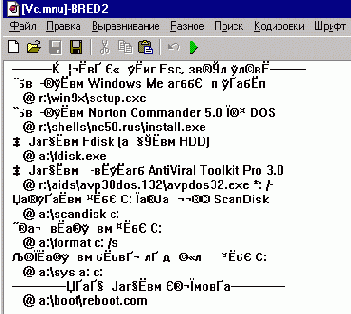
Для этого нужно переключить кодировку из OEM в ANSI, как показано на рисунке ниже.
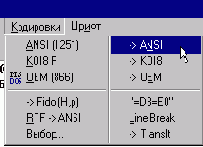
Теперь можно исправить слова по своему усмотрению и исправить пути. Например, Norton Ghost
вы тоже для удобства решили записать на компакт-диск, но чтобы его запустить из меню в DOS, нужно написать примерно так:
Запустить Norton Ghost
@ r:\ng\ngb.bat
Я специально включил в строку ngb.bat, т.к. он запустит еще и драйвер мыши, если вы не изменили упаковку, которую скачали отсюда. Если вы все сделали, исправив все строчки в файле Vc.mnu, нужно снова изменить кодирову (см. рис. ниже) и сохранить файл.
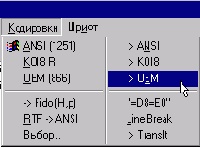
Теперь все это дело и образ диска нужно записать на диск, не забудьте включить в запись созданную вами дискету. Не буду рассказывать как записать болванку, об этом можно узнать здесь. Там есть ссылки.
Korsar.
P.S. Вы можете поделиться своим опытом по переустановке той или иной системы, т.к. этот вопрос остается наиболее актуальным среди русскоязычных пользователей, которые всегда находятся в поисках всевозможных решений. Для этого вы можете написать мне и выслать материал в любом виде и обязательно сделать скриншоты, если таковые необходыми. Если Вы соберетесь поделиться со мной своими материалами, небольшая просьба, не высылайте мне на этот адрес, а сначала предупредите, что собрались высылать, в письме я дам другой. Т.к. там ящик больше и я могу оттуда скачать по FTP, что несколько быстрее и удобнее. К тому же, этот большой ящик у меня не проверяется почтовым клиентом.
<< Назад
